آیا می خواهید از IPFS استفاده کنید اما نمی دانید چگونه شروع کنید؟ ما شما را تحت پوشش قرار داده ایم!
نکات کلیدی
- با پیروی از دستورالعمل های تجویز شده برای نسخه دسکتاپ یا مرورگر، IPFS را به راحتی بر روی رایانه خود تنظیم کنید و امکان اشتراک گذاری داده های غیرمتمرکز و مقاوم در برابر سانسور را فراهم کنید.
- از IPFS برای دسترسی به فایل ها به صورت آنلاین از طریق یک دروازه عمومی یا با نصب یک گره IPFS محلی، و آپلود و اشتراک گذاری تصاویر با سایر کاربران IPFS استفاده کنید.
- IPFS موارد استفاده عملی مانند میزبانی وبسایتها و برنامهها، اشتراکگذاری اطلاعات حساس به صورت امن و میزبانی NFT را ارائه میکند، اگرچه دارای چالشهایی مانند عملکرد پایین و مقیاسپذیری است. یاد بگیرید که از IPFS برای شکل دادن به آینده اینترنت و ترویج تمرکززدایی و حفظ حریم خصوصی استفاده کنید.
سیستم فایل بین سیاره ای (IPFS) به گونه ای طراحی شده است که اشتراک گذاری داده ها را غیرمتمرکز و در برابر سانسور مقاوم کند. این فناوری با فناوری بلاک چین متفاوت است، اما اشتراکات زیادی دارد و می تواند اساس Web3 را تشکیل دهد.
برای دسترسی به IPFS و استفاده از آن، باید محیطی را راه اندازی کنید که از پروتکل در رایانه شما پشتیبانی کند و این کار را به این صورت انجام می دهید.
نحوه تنظیم IPFS
برای راه اندازی IPFS تنها به یک کامپیوتر و اتصال به اینترنت نیاز دارید. بسته به پلتفرمی که انتخاب میکنید (رومیزی یا مرورگر)، باید چند دستورالعمل تجویز شده را برای تنظیم آن دنبال کنید.
نحوه راه اندازی IPFS روی دسکتاپ
برای راه اندازی IPFS روی دسکتاپ، برنامه IPFS Desktop را نصب خواهید کرد که یک رابط کاربری ساده برای تعامل با شبکه در اختیار شما قرار می دهد.
- از صفحه دانلودهای Github دسکتاپ IPFS دیدن کنید. در بخش Assets، لینک مناسب برای سیستم عامل خود را پیدا کنید و فایل را دانلود و اجرا کنید تا مراحل نصب شروع شود.
- انتخاب کنید که آیا می خواهید برنامه را برای خود یا همه کاربران در رایانه و پوشه نصب نصب کنید. صبر کنید تا نصب کامل شود.
- برای تکمیل و اجرای برنامه بر روی Finish کلیک کنید
در این مرحله، برنامه IPFS به طور کامل نصب شده و آماده استفاده است.
نحوه تنظیم IPFS در مرورگر Brave
علاوه بر نسخه دسکتاپ، میتوانید IPFS را روی یک مرورگر، ترجیحا Brave، که قبلاً برای پشتیبانی از پروتکل پیکربندی شده است، تنظیم کنید. برای انجام آن، این مراحل را دنبال کند.
- Brave را باز کنید و با تایپ brave://settings/ipfs در نوار جستجوی بالا و فشار دادن Enter به صفحه تنظیمات IPFS بروید.
- تنظیمات زیر را انتخاب کنید؛ روش حل منابع IPFS را به عنوان Node محلی انتخاب کنید و بازگردانی دروازه عمومی IPFS را از خاموش به روشن تبدیل کنید.
- به IPFS Companion بروید و آن را روشن کنید. از شما خواسته می شود پسوند Brave IPFS را نصب کنید. روی Add Extension کلیک کنید و منتظر بمانید تا نصب کامل شود.
- اگر فایروال Windows Defender از شما خواسته شد اجازه دسترسی را بدهید، Allow Access را انتخاب کنید. در غیر این صورت، مرورگر Brave شما تنظیم شده است و باید نشان دهد که گره شما به چند همتا متصل است.
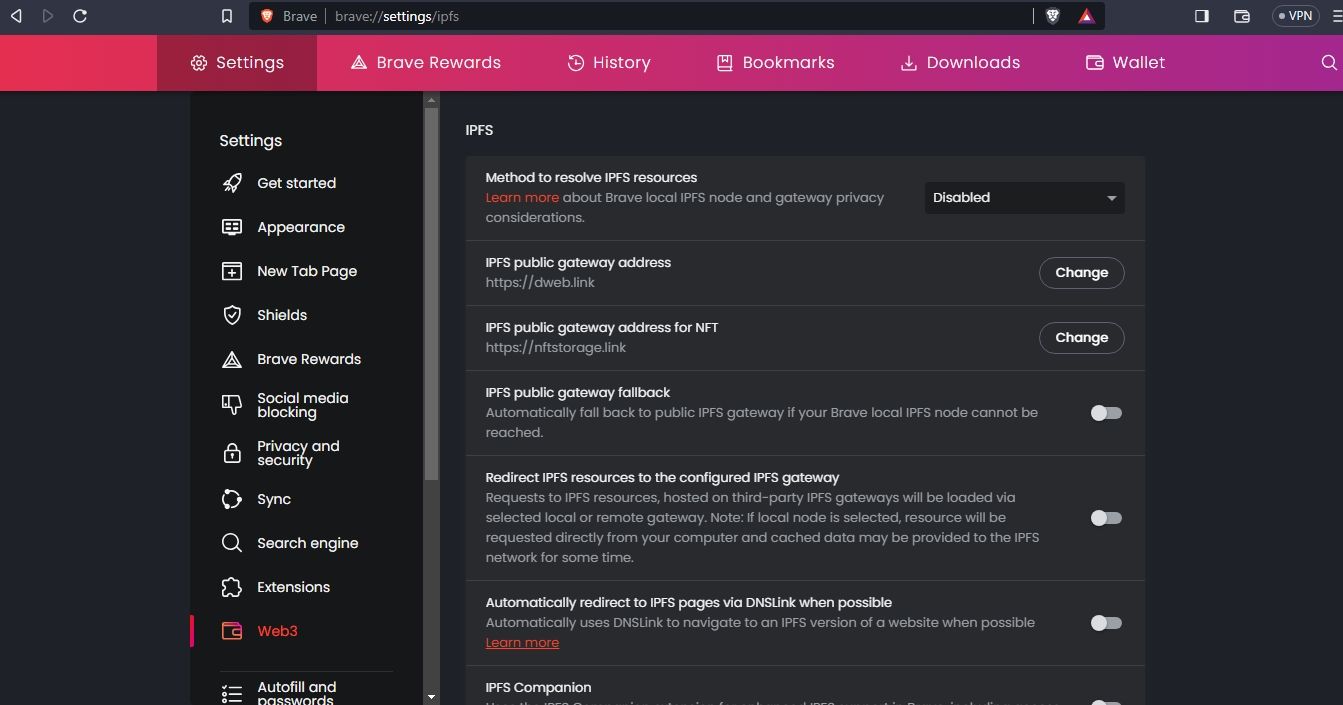
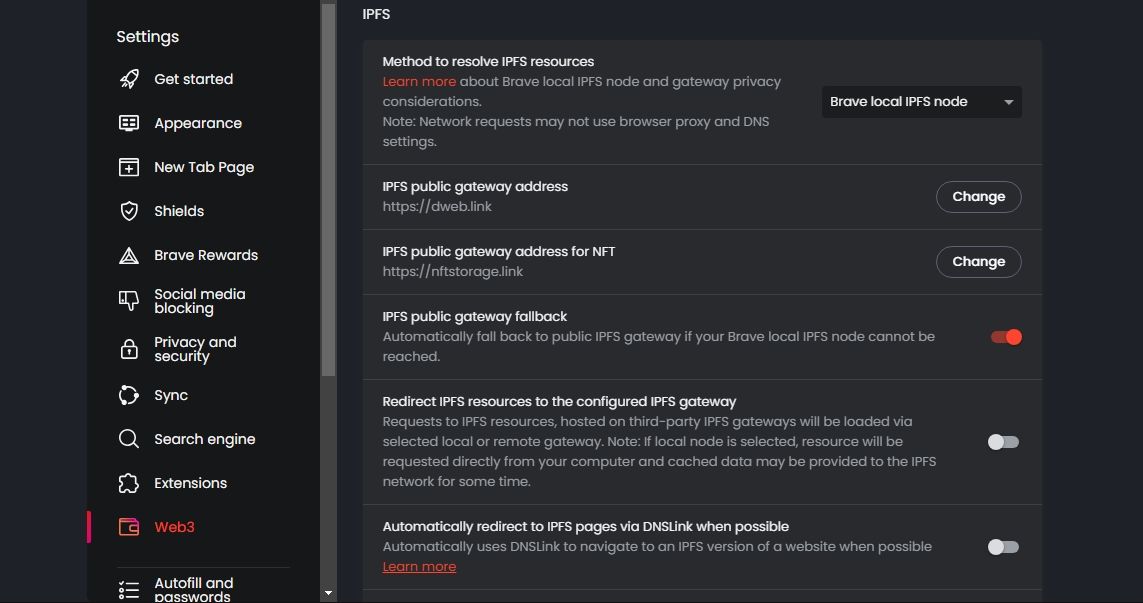
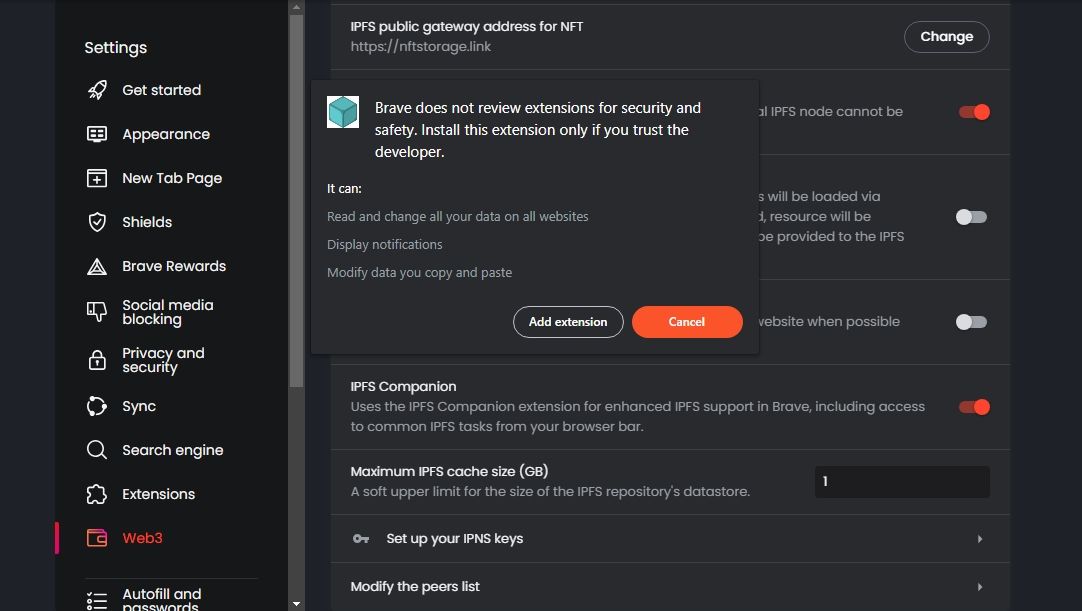
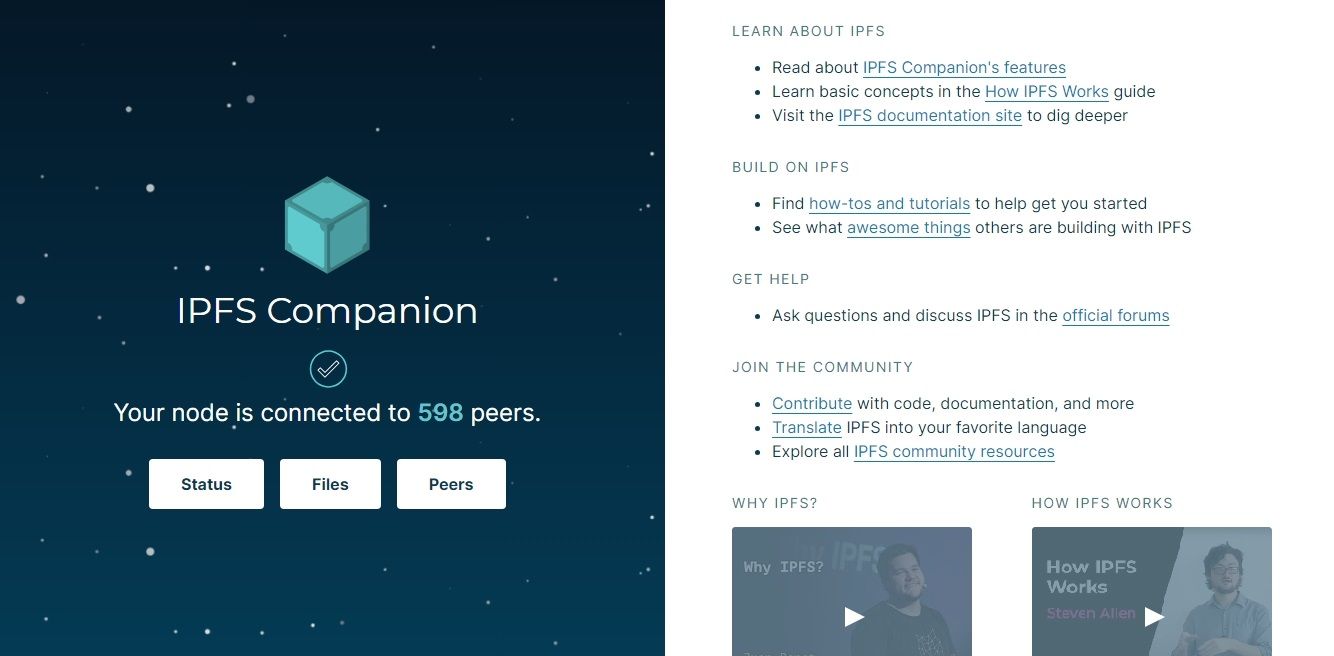
در این مرحله، مرورگر Brave شما IPFS فعال است و می توانید شروع به استفاده از آن کنید.
نحوه استفاده از IPFS
در زیر چند روش برای استفاده از IPFS آورده شده است.
1. دسترسی به فایل ها به صورت آنلاین
در حالی که اکثر مرورگرها به یک پسوند IPFS نیاز دارند، Brave و Opera به صورت بومی از مرور IPFS پشتیبانی می کنند. فقط باید IPFS را فعال کنید، URL IPFS را در برگه جستجو قرار دهید و مستقیماً به صفحه دسترسی داشته باشید.
در اینجا نمونه ای از URL IPFS است که شما را به صفحه ویکی پدیا توزیع شده هدایت می کند (ipfs://bafybeiemxf5abjwjbikoz4mc3a3dla6ual3jsgpdr4cjr3oz3evfyavhwq/wiki/).
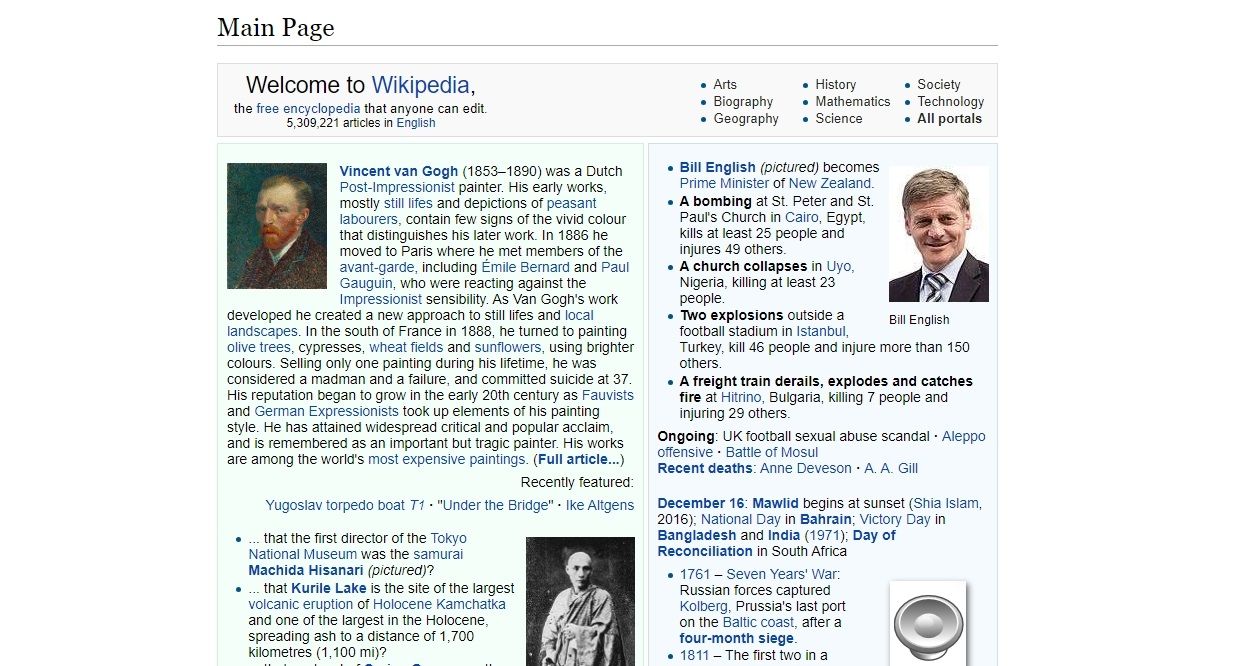
این روش به شما امکان می دهد از طریق یک دروازه عمومی به فایل ها دسترسی داشته باشید. از طرف دیگر، اگر یک گره IPFS محلی نصب کرده اید، اگر به محتوا دسترسی داشته باشید و آن را در گره خود دانلود کرده باشید، می توانید به صورت آفلاین به آن دسترسی داشته باشید.
2. آپلود تصاویر
آپلود تصاویر در IPFS یک فرآیند ساده است. هنگامی که یک فایل آپلود می شود، تصویر به طور موقت در گره محلی شما ذخیره می شود و می تواند با هر کاربر IPFS با دسترسی به URL IPFS تصویر به اشتراک گذاشته شود.
- روی Files در نوار کناری کلیک کنید.
- روی Import کلیک کرده و File را انتخاب کنید.
- تصویری را که می خواهید وارد کنید انتخاب کنید و روی Open کلیک کنید. منتظر بمانید تا آپلود تصویر به پایان برسد و پس از آن در داشبورد Files لیست شود.
- برای دسترسی به لینک IPFS تصویر، روی سه نقطه سمت راست کلیک کرده و Share Link را انتخاب کنید.
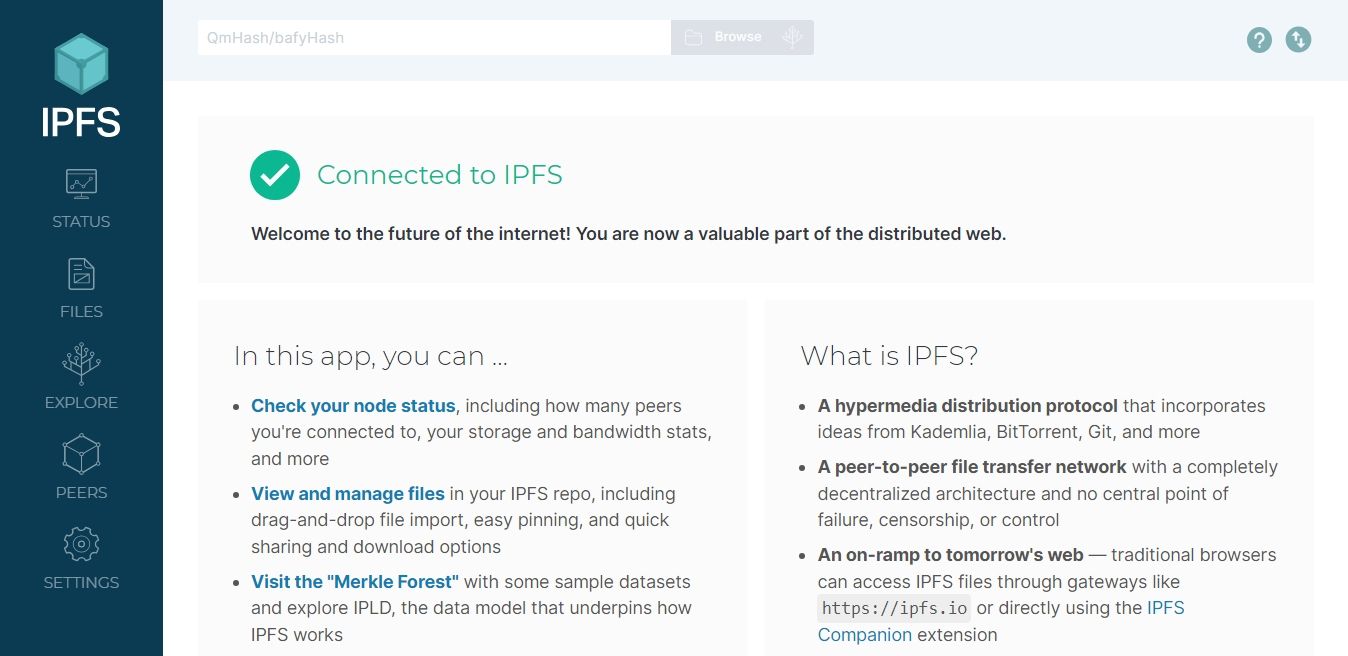
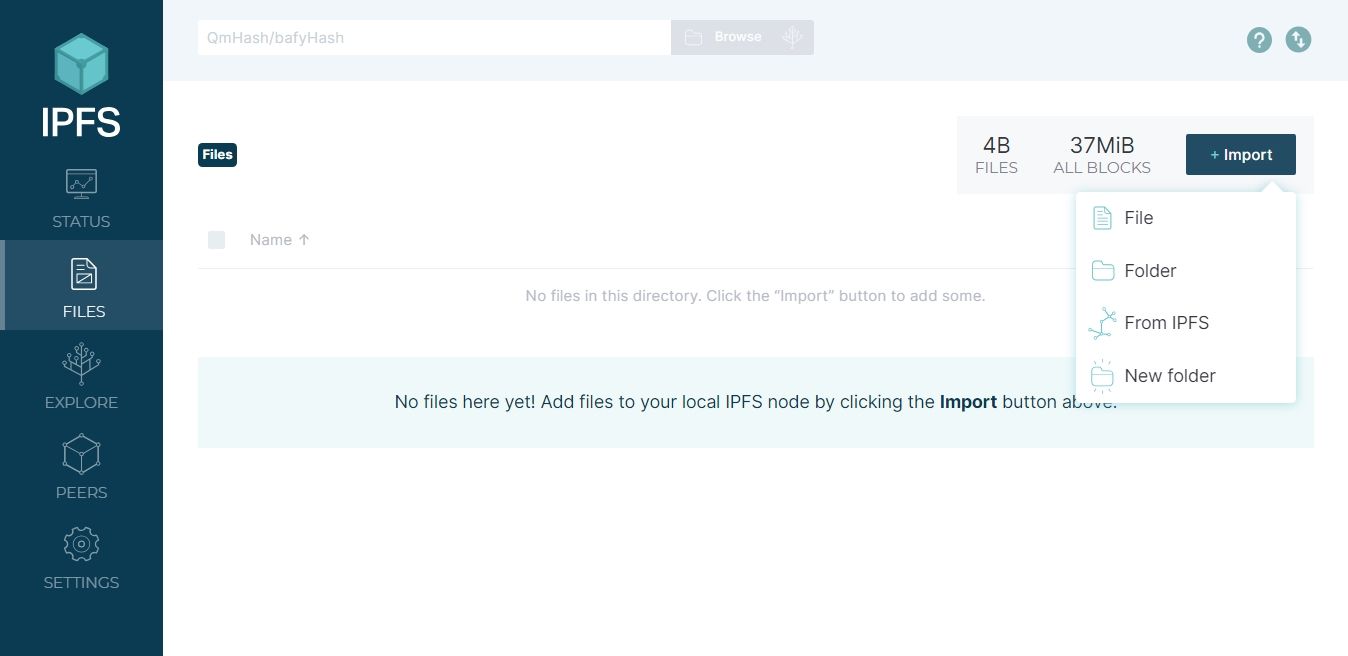

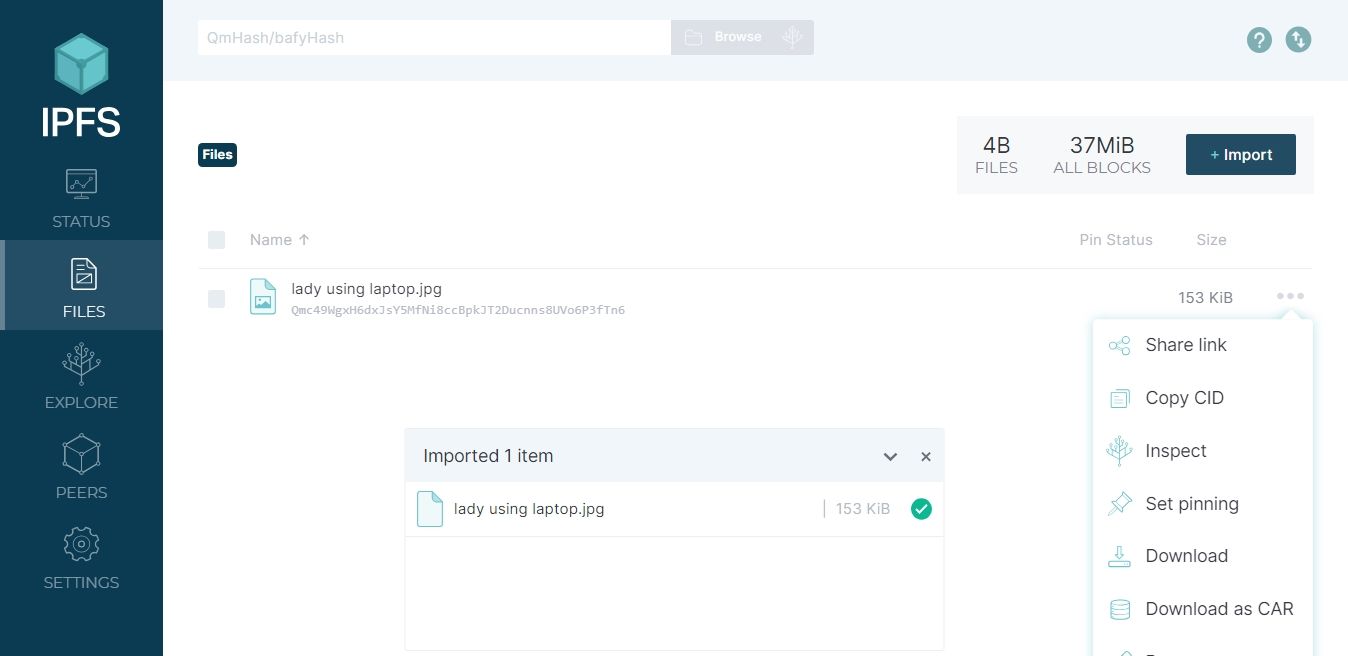
علاوه بر این، شما همچنین می توانید به CID (شناسه محتوا)، پین کردن، دانلود، تغییر نام یا حذف تصویر دسترسی داشته باشید.
3. پین کردن فایل ها
در اکوسیستم IPFS، پین کردن به معنای علامت گذاری فایل برای ذخیره دائمی در یک گره IPFS خاص است. این به گره دستور می دهد تا یک کپی محلی از فایل را نگه دارد و اطمینان حاصل کند که حتی زمانی که اینترنت قطع است در دسترس است. برای پین کردن فایل، این مراحل را دنبال کنید.
- روی سه نقطه در سمت راست فایل کلیک کنید و Set Pinning را انتخاب کنید.
- چک باکس Local node را روشن کرده و روی Apply کلیک کنید.
- یک نماد پین در کنار تصویر خود را بررسی کنید.
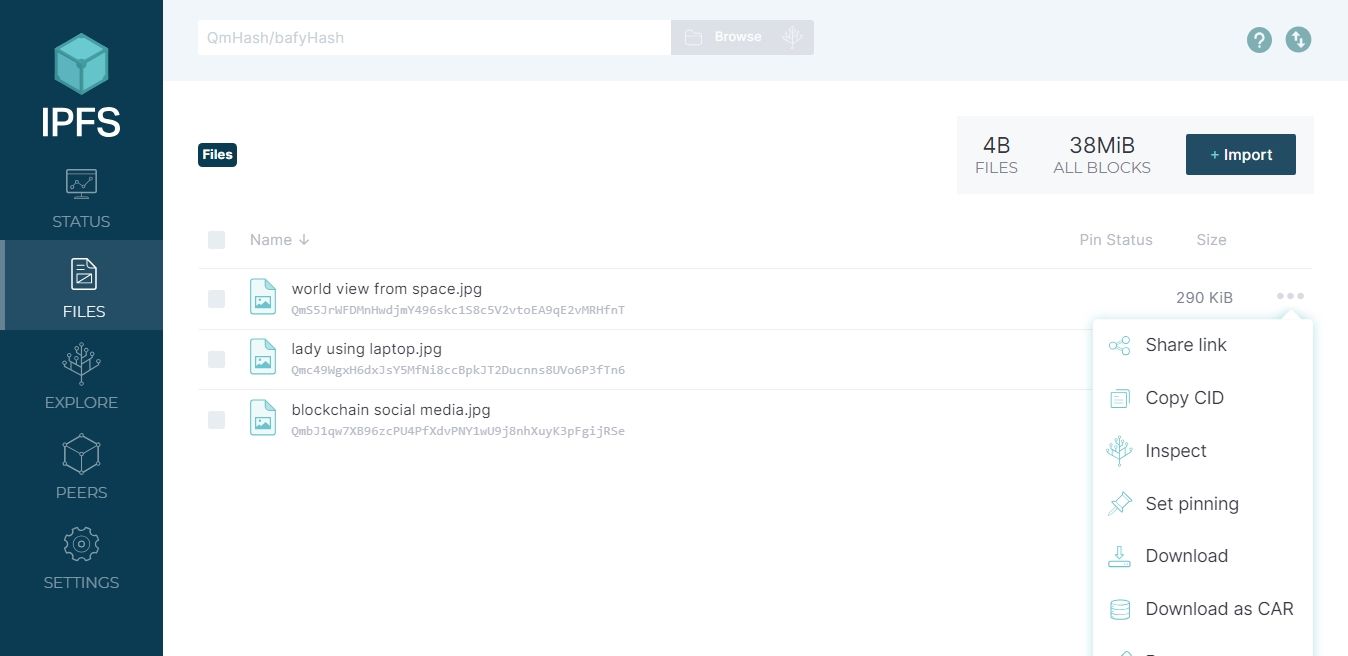
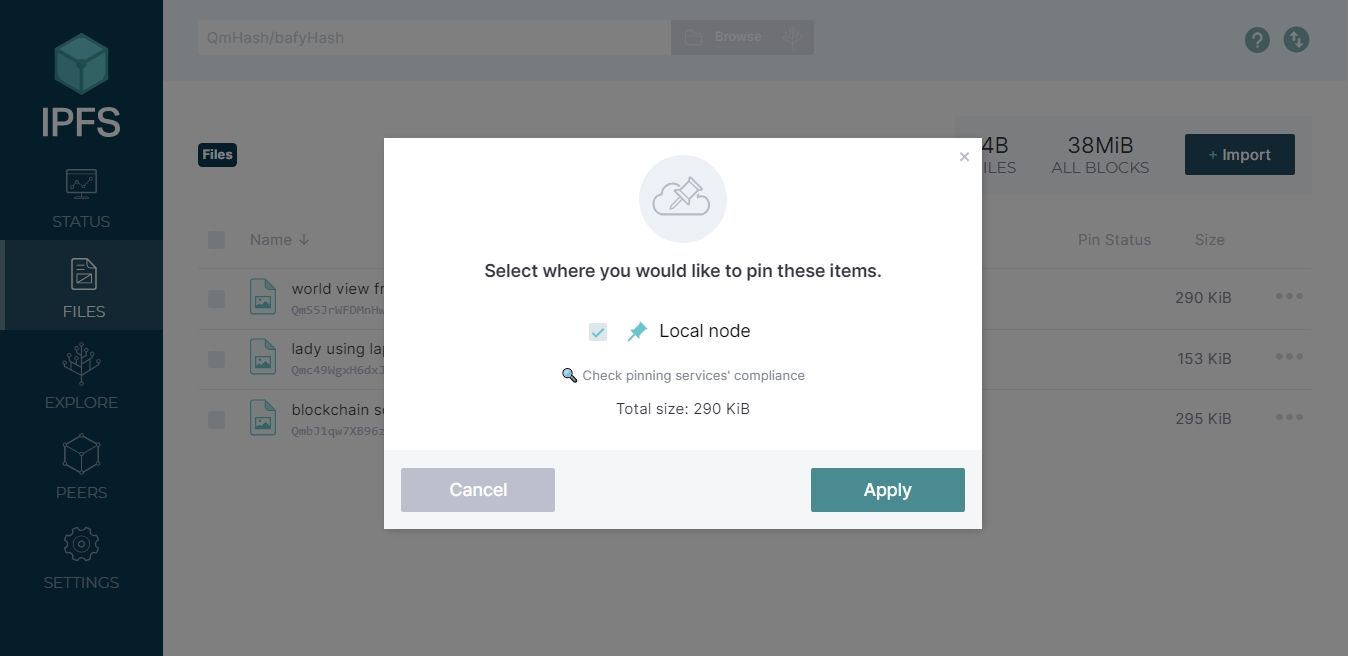
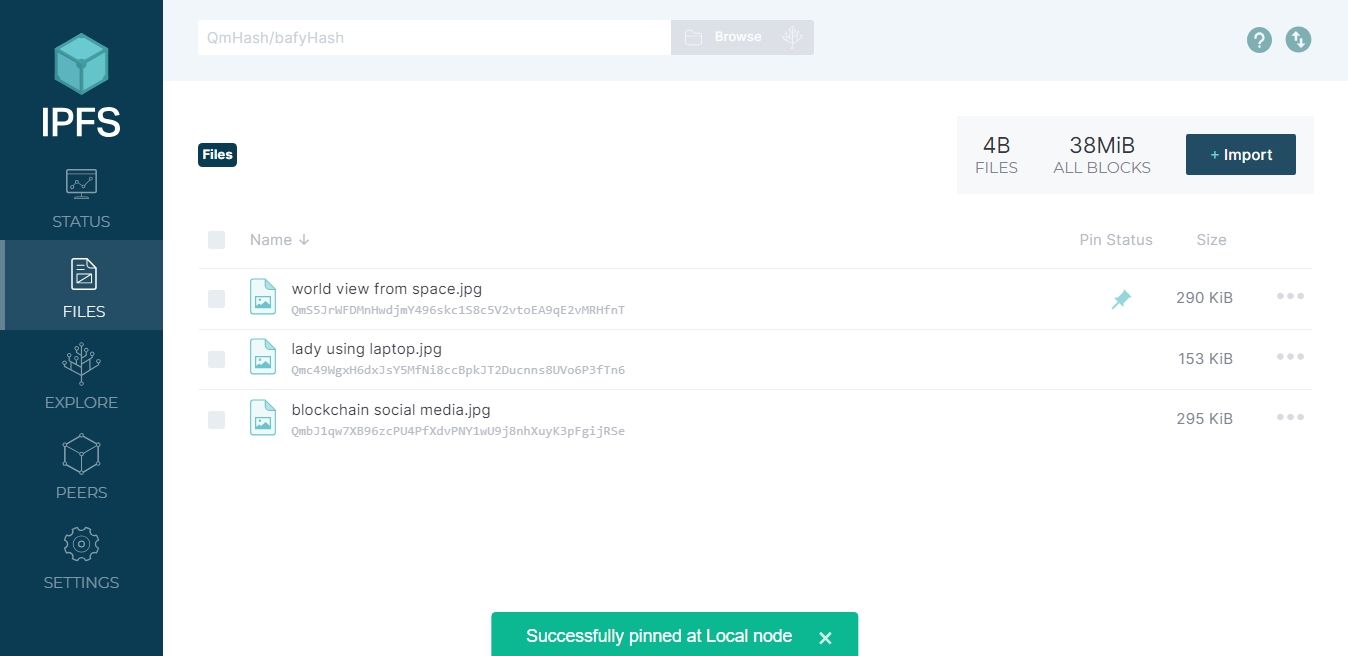
هنگامی که فایل شما با موفقیت پین شد، تا زمانی که برنامه IPFS را اجرا می کنید و گره فعال است، هر کسی که به URL IPFS فایل دسترسی داشته باشید می تواند به آن دسترسی داشته باشد.
موارد استفاده از IPFS
IPFS موارد استفاده زیادی را ارائه می دهد که ماهیت غیرمتمرکز، آدرس دهی به محتوا و همتا به همتای آن را بهینه می کند. در اینجا سه مورد کاربردی ترین مورد از IPFS آورده شده است
1. میزبانی وب سایت ها و برنامه ها
یک عیب عمده زیرساخت اینترنتی موجود این است که عمدتاً به سرورهای متمرکز متکی است. این ساختار نقاط شکست واحدی را ایجاد می کند که در برابر هک، از دست دادن داده ها و سانسور آسیب پذیر هستند.
IPFS یک زیرساخت میزبانی وب و برنامه جایگزین را ارائه می دهد که غیرمتمرکز است و بنابراین در برابر سانسور، هک و از دست دادن داده ها مقاوم است. این فایل ها را در چندین گره توزیع می کند و حذف آن را دشوار می کند. علاوه بر این، حتی اگر گره اصلی با تخصیص CID های منحصر به فرد از بین برود، فایل ها را در دسترس قرار می دهد.
2. به اشتراک گذاری اطلاعات حساس
اگر نیاز به اشتراک گذاری اطلاعات حساس از طریق اینترنت دارید، به راحتی می توانید از طریق آدرس IP خود ردیابی شوید. دلیلش این است که ماهیت فعلی اینترنت فایلها را بر اساس موقعیت مکانی آنها آدرسدهی میکند.
IPFS متفاوت است. این فایلها را بر اساس محتوای آنها آدرسدهی میکند که لایهای از حریم خصوصی را فراهم میکند. فایل ها نمی توانند هویت یا مکان مالک اصلی را فاش کنند. علاوه بر این، IPFS به شما این امکان را میدهد که فایلها را قبل از آپلود رمزگذاری کنید و مطمئن شوید که فقط گیرنده مورد نظر میتواند به اطلاعات دسترسی پیدا کرده و رمزگشایی کند. از این رو، در اشتراک گذاری اطلاعات حساس امن تر هستید.
3. میزبانی NFT
محبوب ترین برنامه IPFS هاست NFT است. NFTS داراییهای دیجیتال منحصربهفردی هستند که روی یک بلاک چین ثبت میشوند و برای تأیید صحت و مالکیت استفاده میشوند. IPFS به دلیل آدرس دهی محتوا، تغییر ناپذیری و ماهیت توزیع شده، یک لایه ذخیره سازی ایده آل برای NFT ها است.
با استفاده از IPFS برای میزبانی NFT، سازندگان می توانند کنترل دارایی های خود را حفظ کنند و در عین حال از زیرساخت غیرمتمرکز و قوی آن بهره مند شوند. برخی از شرکت های برتر NFT که از IPFS استفاده می کنند عبارتند از: OpenSea، Rarible و Decentraland.
چالش های استفاده از IPFS
در حالی که IPFS مزایای بسیاری را ارائه می دهد، در هنگام استفاده از فناوری نسبتا جدید با چند چالش روبرو خواهید شد. در اینجا برخی از.
- عملکرد و مقیاس پذیری پایینی در مقایسه با سیستم های ذخیره سازی فایل متمرکز سنتی دارد.
- می تواند غیر قابل اعتماد باشد زیرا به در دسترس بودن گره های شرکت کننده بستگی دارد که باید بطور فعال حفظ شوند.
- این می تواند برای افراد پرهزینه باشد زیرا میزبانی و پین کردن فایل ها فضای ذخیره سازی را مصرف می کند.
- از آنجایی که این یک شبکه آدرسدهی محتوا است، مسئولیت تأیید صحت و اعتبار محتوا بر عهده کاربران است.
- تجربه کاربری آن به خوبی وب 2 نیست که راه طولانی را طی کرده است.
علیرغم این نگرانیها، جامعه IPFS فعالانه به این محدودیتها رسیدگی میکند و قابلیت استفاده و عملکرد کلی سیستم را بهبود میبخشد.
آموزش استفاده از IPFS
IPFS می تواند آینده اینترنت را شکل دهد. اکثر کادرهایی را که کاربران اینترنت امروزی به آنها اهمیت می دهند، بررسی می کند. عدم تمرکز، حریم خصوصی، تغییرناپذیری و مقاوم در برابر سانسور. در حالی که از کامل بودن دور است و ممکن است برای رقابت با اینترنت سنتی از نظر پذیرش زمان لازم باشد، اما موقعیت خوبی برای توانمندسازی افراد و سازمانها برای کنترل دادهها، ترویج دسترسی آزاد و تقویت نوآوری دارد. می توانید نحوه استفاده از آن و ایجاد راه حل های نوآورانه برای مشکلات موجود در وب را بیاموزید.
